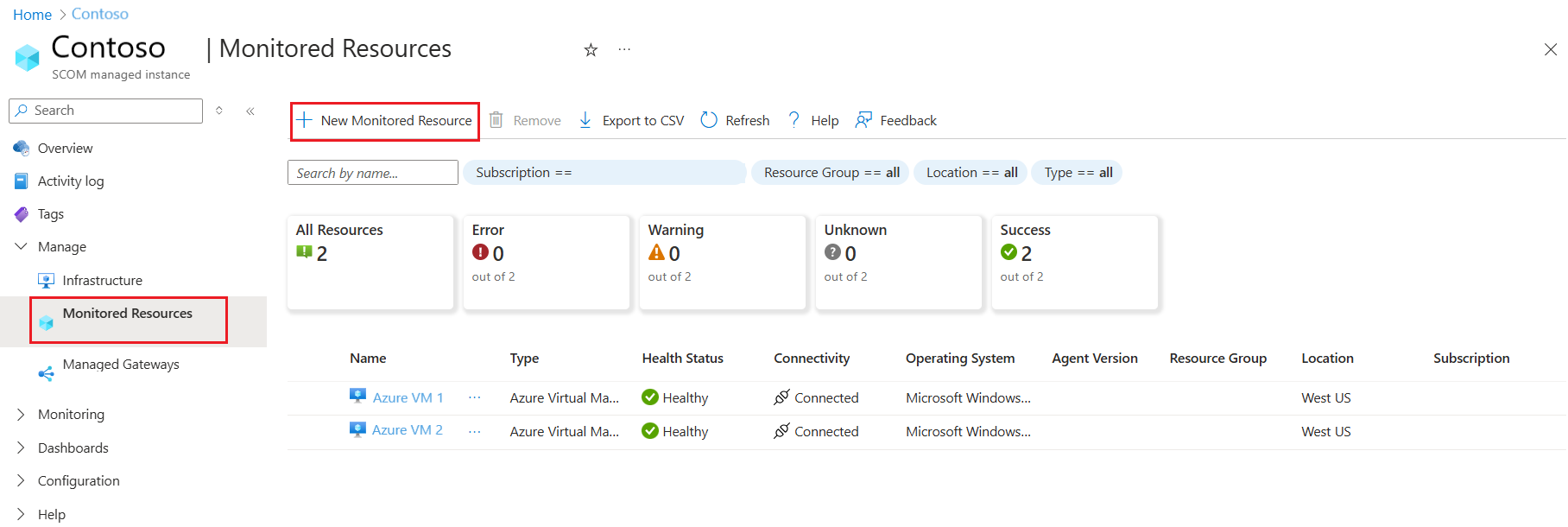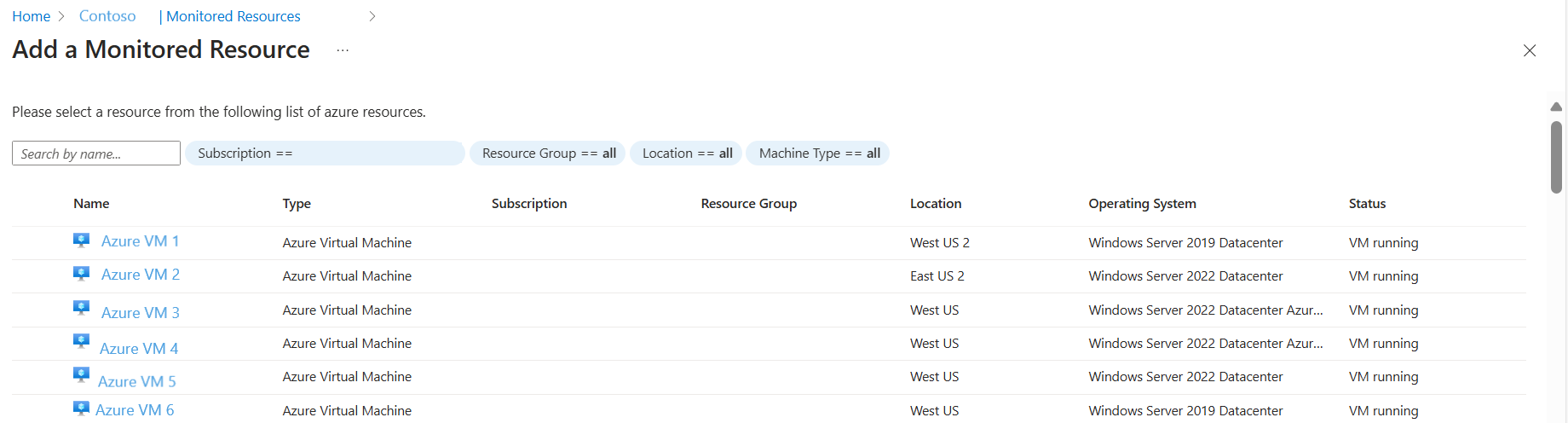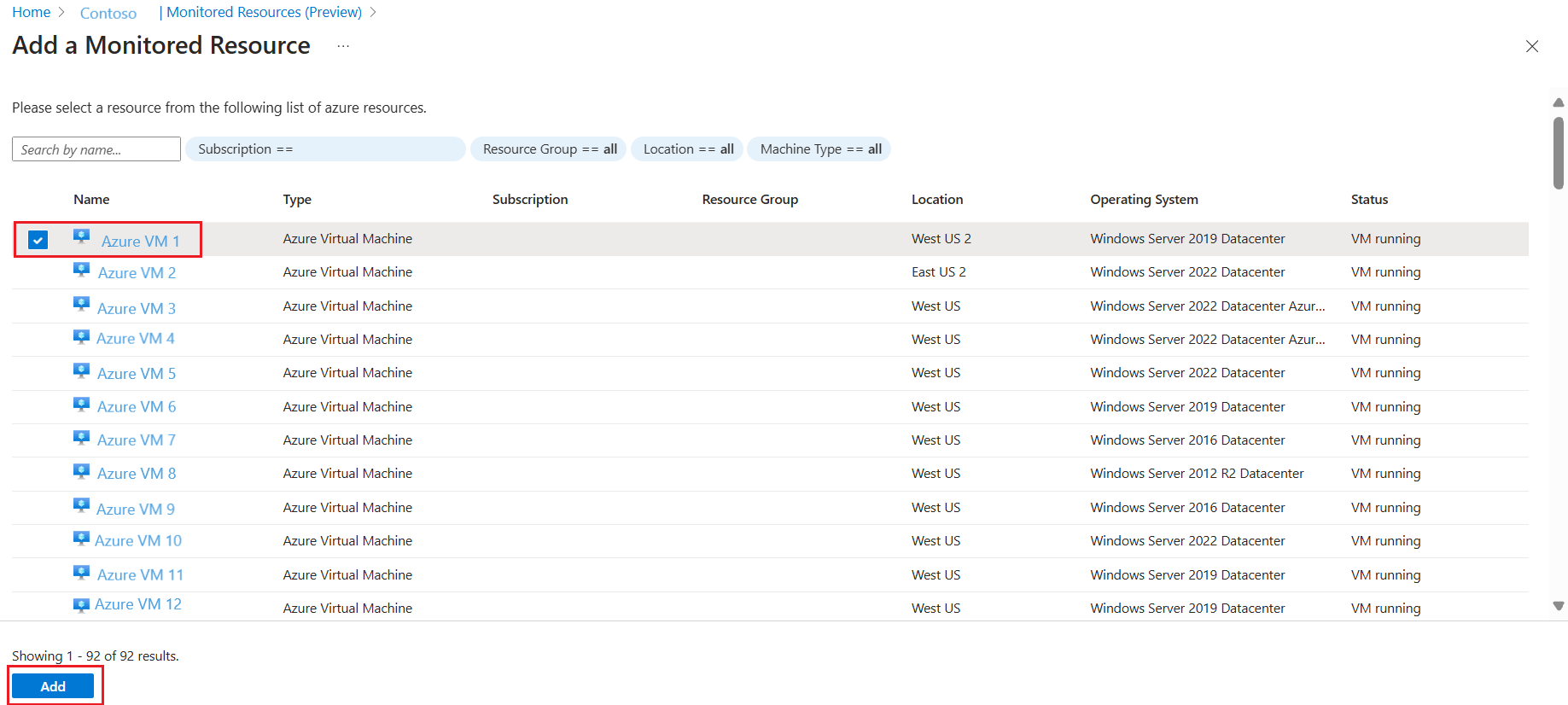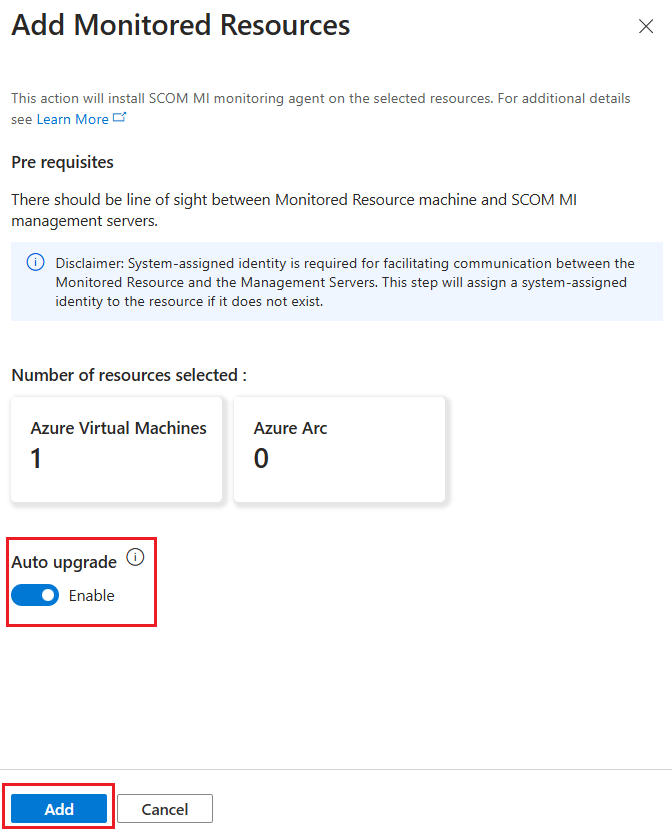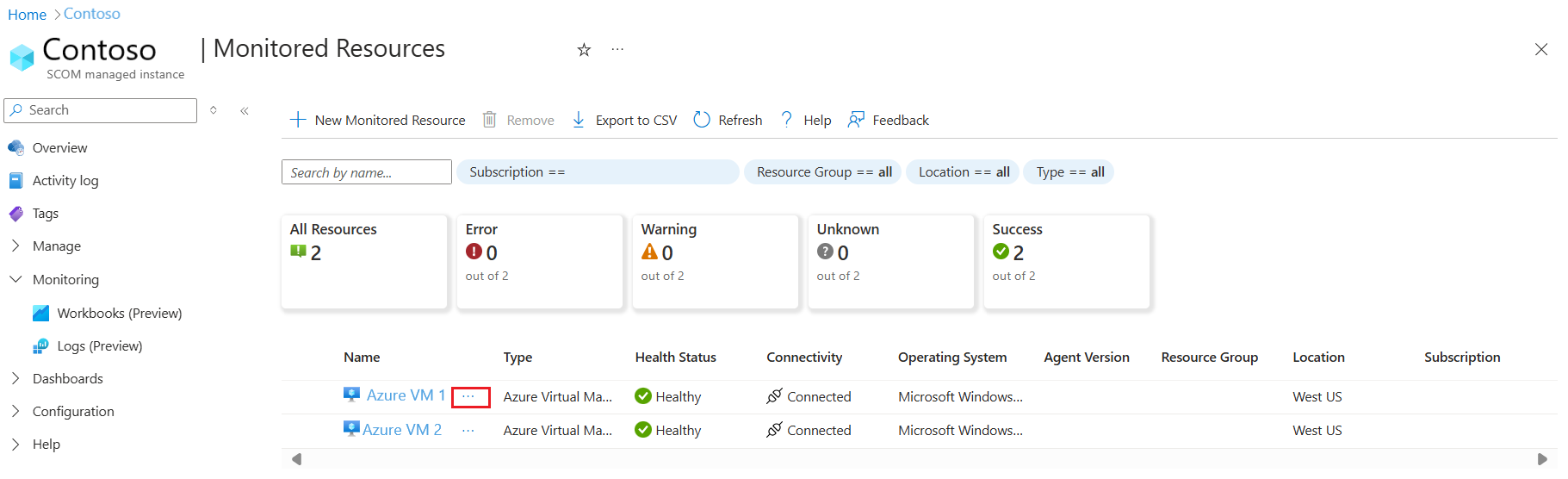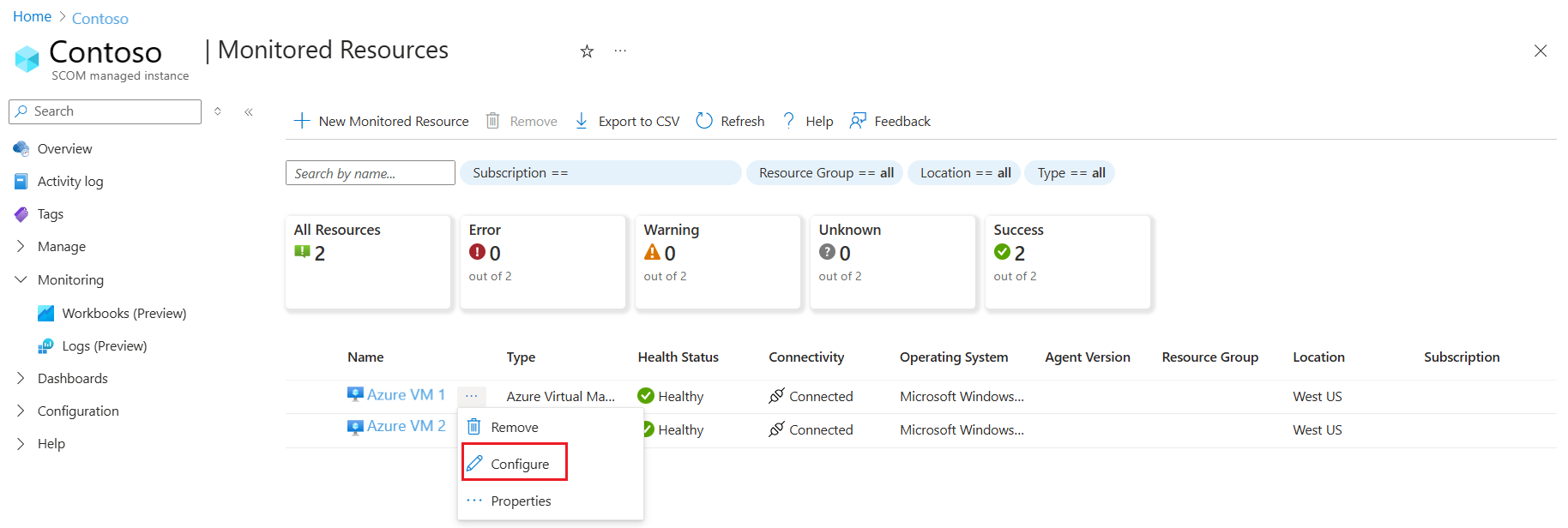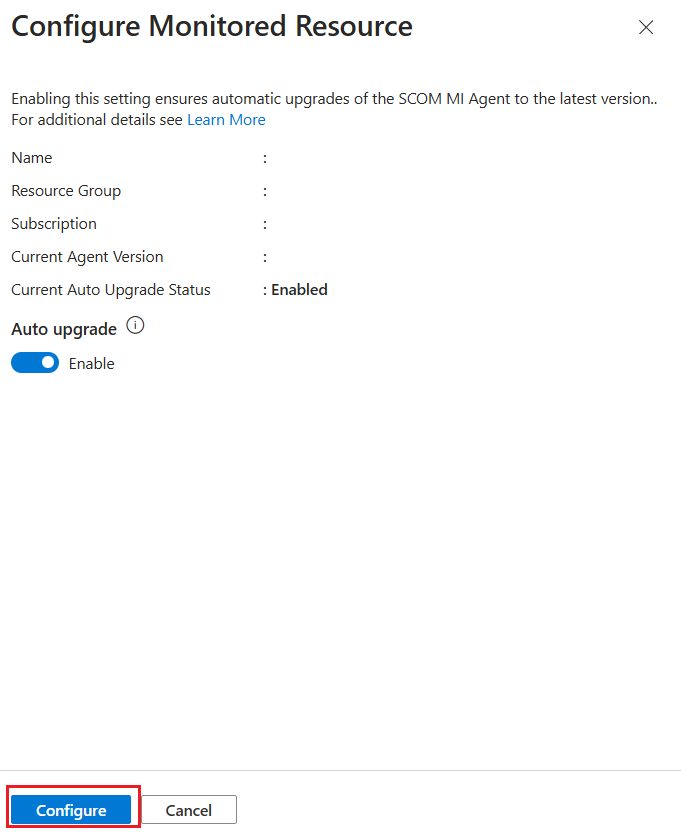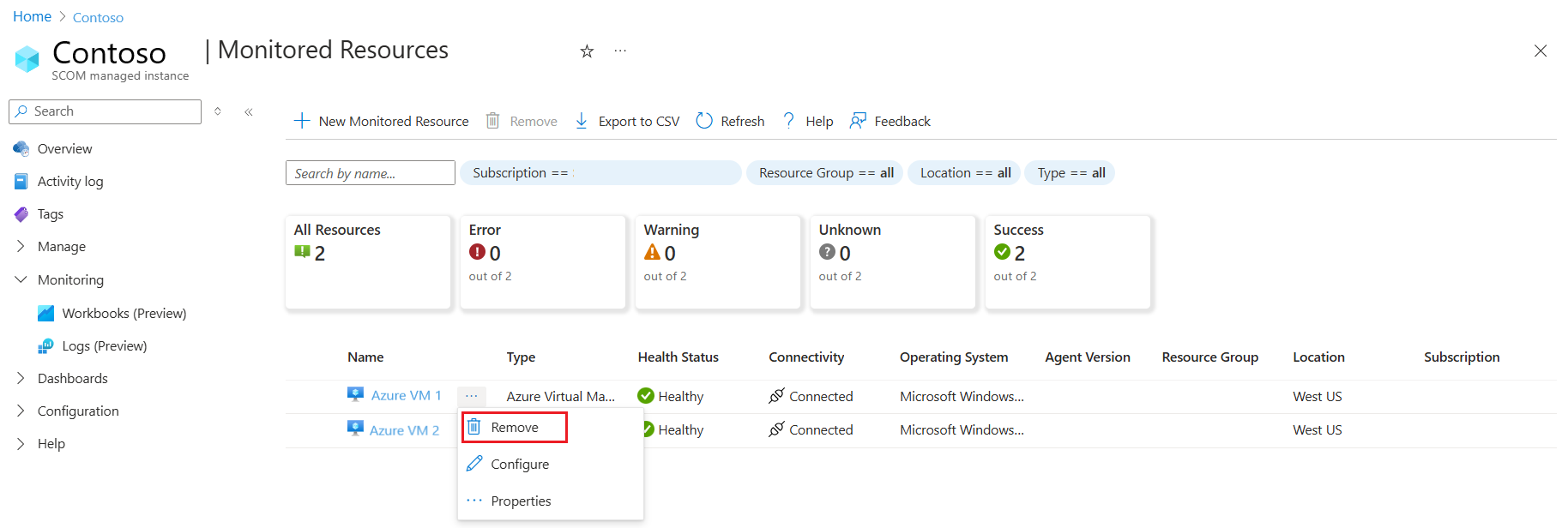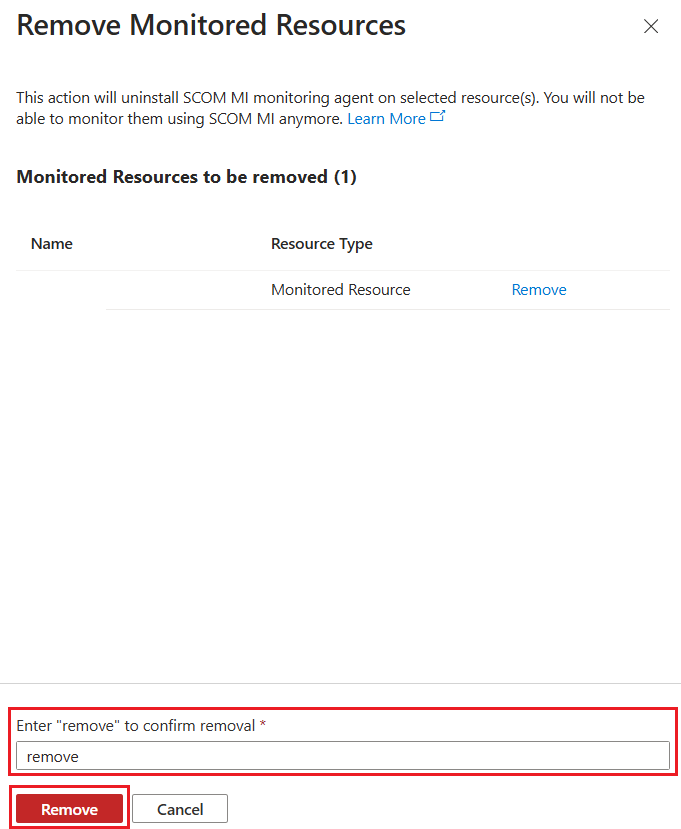Notes
L’accès à cette page nécessite une autorisation. Vous pouvez essayer de vous connecter ou de modifier des répertoires.
L’accès à cette page nécessite une autorisation. Vous pouvez essayer de modifier des répertoires.
L’Instance SCOM gérée d’Azure Monitor fournit une alternative cloud aux utilisateurs d’Operations Manager qui assure la continuité de la surveillance des environnements cloud et locaux tout au long du parcours d’adoption du cloud.
Agent de l’Instance SCOM gérée
Dans l’Instance SCOM gérée d’Azure Monitor, un agent est un service installé sur un ordinateur qui recherche les données de configuration et collecte de manière proactive des informations pour l’analyse et le reporting, mesure l’état d’intégrité des objets surveillés tels qu’une base de données SQL ou un disque logique, et exécute des tâches à la demande par un opérateur ou en réponse à une condition. Il permet à l’Instance SCOM gérée de surveiller les systèmes d’exploitation Windows et les composants qui y sont installés, tels qu’un site web ou un contrôleur de domaine Active Directory.
Dans Instance SCOM gérée d’Azure Monitor, l’agent de surveillance est installé et géré par les extensions de machine virtuelle Azure, nommé SCOMMI-Agent-Windows. Pour plus d’informations sur les extensions de machine virtuelle, consultez Extensions et fonctionnalités des machines virtuelles Azure.
Versions de Windows prises en charge pour la surveillance
Voici les versions de Windows prises en charge qui peuvent être surveillées à l’aide d’Instance SCOM gérée :
- Windows 2022
- Windows 2019
- Windows 2016
- Windows 2012 R2
- Windows 2012
Pour plus d’informations, consultez Configuration requise pour Operations Manager.
Utiliser le canal Arc pour les données de configuration et de surveillance de l’agent
Azure Arc peut débloquer la connectivité et surveiller les charges de travail locales. La gérabilité basée sur Azure des agents de surveillance pour l’Instance SCOM gérée vous permet de réduire le coût des opérations et de simplifier la configuration des agents. Voici les principales fonctionnalités de la surveillance de l’Instance SCOM gérée sur le canal Arc :
- Découvrir et installer l’agent de l’Instance SCOM gérée en tant qu’extension de machine virtuelle pour les serveurs connectés Arc.
- Surveiller les serveurs connectés à Arc et les applications hébergées en réutilisant les packs d’administration System Center Operations Manager existants.
- Surveiller les serveurs et applications connectés à Arc qui se trouvent dans un domaine/groupe de travail non approuvé.
- Gestion des agents de l’Instance SCOM gérée basée sur Azure (par exemple, correctif, règles de pack d’administration de type Push et moniteurs) via la connectivité Arc.
Prérequis
Voici les conditions préalables requises pour surveiller les machines virtuelles :
- Ligne de vue jusqu’au point de terminaison Nexus.
Par exemple,
Test-NetConnection -ComputerName westus.workloadnexus.azure.com -Port 443 - Ligne de vue jusqu’à LB SCOMMI Par exemple,
Test-NetConnection -ComputerName <LBDNS> -Port 5723 - Veiller à installer .NET Framework 4.7.2 ou ultérieur sur les points de terminaison de surveillance souhaités.
Pour la résolution des problèmes de connectivité, consultez Résoudre les problèmes liés à l’Instance SCOM gérée d’Azure Monitor.
Installer un agent pour surveiller les serveurs Azure et avec Arc
Remarque
L’agent ne prend pas en charge l’hébergement multiple sur plusieurs instances SCOM gérées.
Pour installer l’agent de l’Instance SCOM gérée, suivez ces étapes :
Dans la page Vue d’ensemble de l’Instance SCOM gérée souhaitée, sous Gérer, sélectionnez Ressources surveillées.
Dans la page Ressources surveillées, sélectionnez Nouvelle ressource surveillée.
La page Ajouter une ressource surveillée s’ouvre avec la liste de toutes les machines virtuelles non surveillées.
Sélectionnez la ressource souhaitée, puis Ajouter.
Dans la fenêtre Ajouter des ressources surveillées, activez la mise à niveau automatique, passez en revue les sélections et sélectionnez Ajouter.
Gérer la configuration de l’agent installée sur des serveurs Azure et avec Arc
Mettre à niveau un agent
Remarque
La mise à niveau d’un agent est un effort unique pour les ressources surveillées existantes. D’autres mises à jour seront appliquées automatiquement à ces ressources. Pour les nouvelles ressources, vous pouvez choisir cette option lorsque vous les ajoutez à l’instance SCOM gérée.
Pour mettre à niveau la version de l’agent, suivez ces étapes :
Connectez-vous au portail Azure. Recherchez et sélectionnez Instance SCOM gérée.
Dans la page Vue d’ensemble, sous Gérer, sélectionnez Instances managées SCOM.
Dans la page Instances managées SCOM, sélectionnez l’instance SCOM gérée souhaitée.
Dans la page Vue d’ensemble de l’Instance SCOM gérée souhaitée, sous Gérer, sélectionnez Ressources surveillées.
Dans la page Ressources surveillées, sélectionnez le bouton des points de suspension (…), qui se trouve à côté de votre ressource surveillée souhaitée, puis sélectionnez Configurer.
Dans la page Configurer la ressource surveillée, activez Mise à niveau automatique, puis sélectionnez Configurer.
Supprimer un agent
Pour supprimer la version de l’agent, suivez ces étapes :
Connectez-vous au portail Azure. Recherchez et sélectionnez Instance SCOM gérée.
Dans la page Vue d’ensemble, sous Gérer, sélectionnez Instances managées SCOM.
Dans la page Instances managées SCOM, sélectionnez l’instance SCOM gérée souhaitée.
Dans la page Vue d’ensemble de l’Instance SCOM gérée souhaitée, sous Gérer, sélectionnez Ressources surveillées.
Dans la page Ressources surveillées, sélectionnez le bouton des points de suspension (…), qui se trouve à côté de votre ressource surveillée souhaitée, puis sélectionnez Supprimer.
Dans la page Supprimer les ressources surveillées, entrez Supprimer sous Entrez « supprimer » pour confirmer la suppression, puis sélectionnez Supprimer.
Machines virtuelles locales à hébergement multiple
L’hébergement multiple vous permet de surveiller les machines virtuelles locales en conservant la connexion existante avec Operations Manager (local) et en établissant une nouvelle connexion avec Instance SCOM gérée. Lorsqu’une machine virtuelle surveillée par Operations Manager (local) est en hébergement multiple avec Instance SCOM gérée, les extensions Azure remplacent l’agent de surveillance existant (Monagent.msi) par la dernière version de l’agent Instance SCOM gérée. Pendant cette opération, la connexion à Operations Manager (locale) est conservée automatiquement pour garantir la continuité dans le processus de surveillance.
Remarque
- Pour bénéficier d’un hébergement multiple de vos machines virtuelles locales, Arc doit y être activé.
- L’hébergement multiple avec Operations Manager est pris en charge uniquement à l’aide de l’authentification Kerberos.
- L’hébergement multiple n’est limité qu’à deux connexions, une avec Instance SCOM gérée et une autre avec Operations Manager. Une machine virtuelle ne peut pas être à hébergement multiple sur plusieurs groupes d’administration Operations Manager ou plusieurs instances SCOM gérées.
Scénarios pris en charge par l’hébergement multiple
L’hébergement multiple est pris en charge avec les versions d’Operations Manager suivantes à l’aide de l’agent basé sur l’extension Instance SCOM gérée :
| - | Operations Manager 2012 | Operations Manager 2016 | Operations Manager 2019 | Operations Manager 2022 |
|---|---|---|---|---|
| Pris en charge | ✅ | ✅ | ✅ | ✅ |
Remarque
Les agents (Monagent) installés par Operations Manager (localement) ne sont pas pris en charge pour l’hébergement multiple avec Instance SCOM gérée.